CAD软件是我们进行CAD图纸文件绘制常用的软件,在CAD软件中有各种的CAD绘图功能,我们今天就来给大家介绍几种CAD绘制图形中常用的CAD命令。
CAD绘直线
1. 命令格式
命令行:Line(L)
菜 单:[绘图]→[直线(L)]
工具栏:[绘图]→[直线]
直线的绘制方法最简单,也是各种绘图中最常用的二维对象之一。可绘制任何长度的直线,可输入点的X、Y、Z坐标,以指定二维或三维坐标的起点与终点。
2. 操作步骤
绘制一个凹四边形,按如下步骤操作,如图所示。
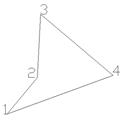
凹四边形
命令: Line 执行Line命令
线的起始点: 100,50 输入绝对直角坐标:[X,Y],确定第1点
角度(A)/长度(L)/指定下一点: A 输入A,以角度和长度来确定第2点
线的角度:50 输入角度值50
线的长度: 15 输入长度值15
角度(A)/长度(L)/跟踪(F)/撤消(U)/指定下一点: @1,20
输入相对直角坐标:@[X],[Y] 确定第3点
角度(A)/长度(L)/跟踪(F)/撤消(U)/指定下一点: @30<-40
输入相对极坐标:@[距离]<[角度] 确定第4点
角度(A)/长度(L)/跟踪(F)/闭合(C)/撤消(U)/指定下一点:C
输入C 闭合二维线段
以上通过了解相对坐标和极坐标方式来确定直线的定位点,目的是为练习浩辰CAD 2011的精确绘图。
直线命令的选项介绍如下:
角度(A):指的是直线段与当前 UCS的 X 轴之间的角度。
长度(L):指的是两点间直线的距离。
跟踪(F):跟踪最近画过的线或弧终点的切线方向,以便沿着这个方向继续画线。
闭合(C):将第一条直线段的起点和最后一条直线段的终点连接起来,形成一个封闭区域。
撤消(U):撤消最近绘制的一条直线段。在命令行中输入U,点击【回车键】,则重新指定新的终点。
终点:按<回车>键后,命令行默认最后一点为终点。
注意
1)由直线组成的图形,每条线段都是独立对象,可对每条直线段进行单独编辑。
2)在结束Line命令后,再次执行Line命令,根据命令行提示,直接按<Enter>键,则以上次最后绘制的线段或圆弧的终点作为当前线段的起点。
3)在命令行提示下输入三维点的坐标,则可以绘制三维直线段。
CAD绘圆
1. 命令格式
命令行:Circle(C)
菜 单:[绘图]→[圆(C)]
工具栏:[绘图]→[圆] ![]()
圆是工程制图中常用的对象之一,圆可以代表孔、轴和柱等对象。用户可根据不同的已知条件,创建所需圆对象,浩辰CAD 2011默认情况下提供了五种不同已知条件创建圆对象的方式。
2. 操作步骤
介绍其中的四种方法创建圆对象,按如下步骤操作,如图所示。

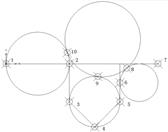
通过使用对象捕捉来确定以上圆对象
命令: Circle 执行Circle命令
两点(2P)/三点(3P)/相切-相切-半径(T)/弧线(A)/多次(M)/<圆中心(C)>: 2P
输入2P 指定圆直径上的两个点绘制圆
直径上第一点: 拾取端点1
直径上第二点: 拾取端点2
再次按<Enter>键,执行Circle命令,看到“两点(2P)/三点(3P)/相切-相切-半径(T)/弧线(A)/多次(M)/<圆中心(C)>:”提示后,在命令行里输入:“3P”,按<Enter>键,指定圆上第一点为3,第二点为4,第三点为5,以三点方式完成圆对象的创建。
重复执行Circle命令,看到“两点(2P)/三点(3P)/相切-相切-半径(T)/弧线(A)/多次(M)/<圆中心(C)>:”提示后,在命令行里输入:“T”,按<Enter>键,拾取第一切点为6、第二切点为7,看到“指定圆半径:”提示后,输入:“15”,按<Enter>键,结束第三个圆对象绘制。
在“绘图”下拉菜单里,找到[圆]→[相切、相切、相切(A)]命令,点击此命令后,可以在命令行看到“圆上第一点: _tan到”提示后,拾取切点8,依次拾取切点9和10,第四个圆对象绘制完毕。
圆命令的选项介绍如下:
两点(2P):通过指定圆直径上的两个点绘制圆。
三点(3P):通过指定圆周上的三个点来绘制圆。
T(切点、切点、半径):通过指定相切的两个对象和半径来绘制圆。
弧线(A):将选定的弧线转化为圆,使得弧缺补充为封闭的圆。
多次(M):选择“多次”选项,将连续绘制多个相同设置的圆。
3. 注意
1)如果放大圆对象或者放大相切处的切点,有时看起来不圆滑或者没有相切,这其实只是一个显示问题,只需在命令行输入Regen(RE),按<Enter>键,圆对象即可变为光滑。也可以把Viewres的数值调大,画出的圆就更加光滑了。
2)绘图命令中嵌套着撤消命令“Undo”,如果画错了不必立即结束当前绘图命令,重新再画,可以在命令行里输入“U”,按<Enter>键,撤消上一步操作。
CAD 绘圆弧
命令格式
命令行:Arc (A)
菜 单:[绘图]→[圆弧(A)]
工具栏:[绘图]→[圆弧]
圆是工程制图中常用的对象之一。创建圆弧的方法有多种,有指定三点画弧,还可以指定弧的起点、圆心和端点来画弧,或是指定弧的起点、圆心和角度画弧,另外也可以指定圆弧的角度、半径、方向和弦长等方法来画弧。浩辰CAD提供了10种画圆弧的方式,如图所示。

画圆弧的方式
2. 操作步骤
以下介绍其中的两种方式绘制圆弧。
1、三点画弧,按如下步骤操作,如图所示。
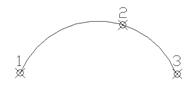
三点画弧
命令: Arc 执行Arc命令
回车利用最后点/圆心(C)/跟踪(F)/<弧线起点>: 指定第1点
角度(A)/圆心(C)/方向(D)/终点(E)/半径(R)/<第二点>: 指定第2点
终点: 指定第3点
3、指定中心点绘制圆弧,有以下三种方式创建所需圆弧对象:
|
|
|
|
起点-圆心-终点 (b)起点-圆心-角度 (c)起点-圆心-长度
以起点-圆心-长度为例,绘制圆弧,操作步骤如下:
命令: Arc 执行Arc命令
回车利用最后点/圆心(C)/跟踪(F)/<弧线起点>: 指定圆弧的起点
角度(A)/圆心(C)/方向(D)/终点(E)/半径(R)/<第二点>:C 输入C
圆心(C) : 指定圆弧的圆心
角度(A)/弦长(L)/<终点>: L 输入L
弦长(L): 120 输入120
圆弧命令的选项介绍如下:
三点:指定圆弧的起点、终点以及圆弧上任意一点。
起点:指定圆弧的起点。
终点:指定圆弧的终点。
圆心:指定圆弧的圆心。
方向:指定和圆弧起点相切的方向。
长度:指定圆弧的弦长。
角度:指定圆弧包含的角度。默认情况下,顺时针为负,逆时针为正。
半径:指定圆弧的半径。
3. 注意
圆弧的角度与半径值均有正、负之分。默认情况下浩辰CAD在逆时针方向上绘制出较小的圆弧,如果输入负数半径值,则绘制出较大的圆弧。
以上,就是我们今天使用浩辰CAD软件来给大家介绍的关于浩辰CAD图形绘制方法的相关内容了,今天的介绍中主要介绍CAD中的CAD绘制直线,CAD绘制圆以及CAD绘制圆弧的相关知识,希望对大家有所帮助。
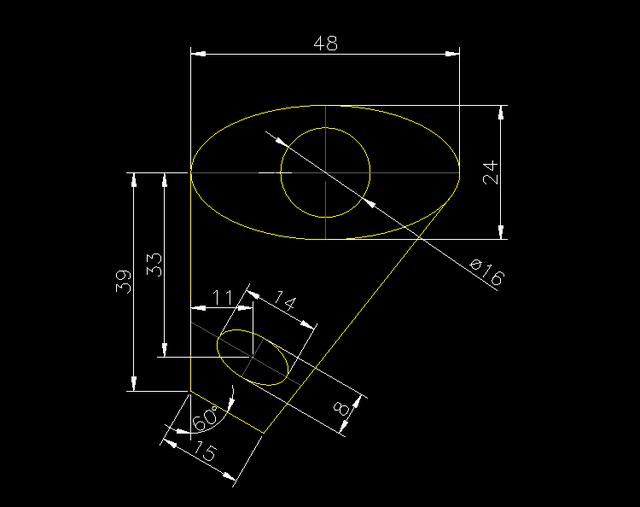
2019-10-23

2019-09-16
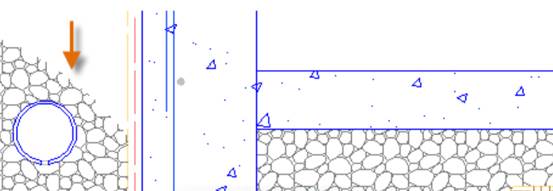
2019-09-03
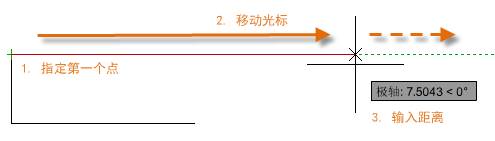
2019-09-03
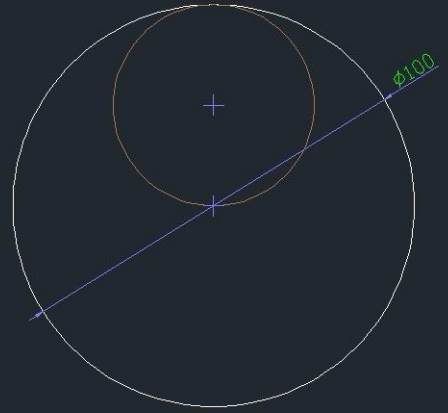
2019-08-05
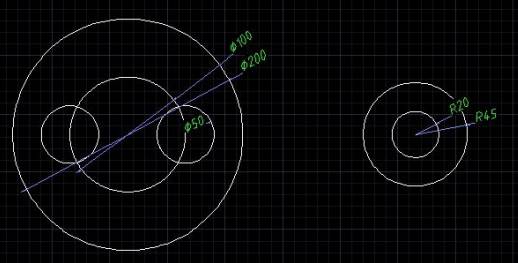
2019-08-05
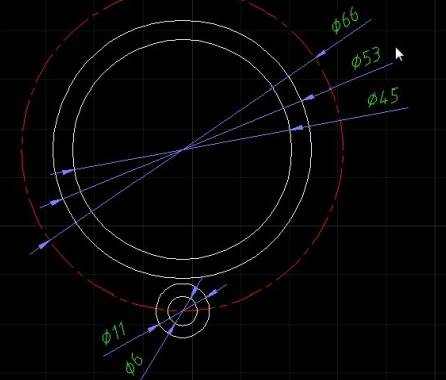
2019-08-05
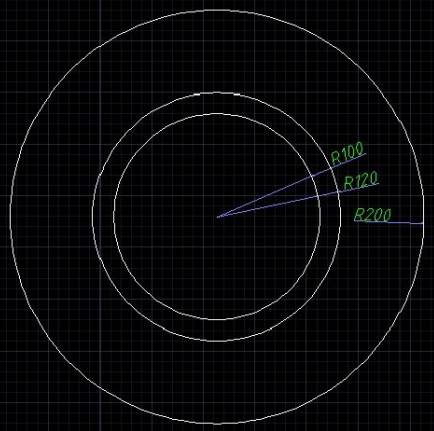
2019-08-05
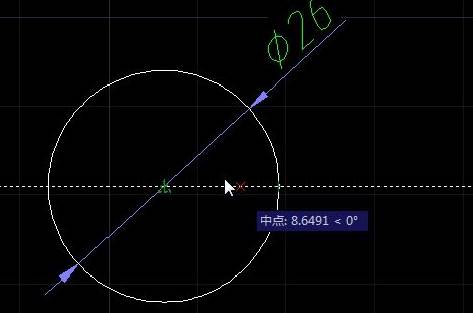
2019-08-05
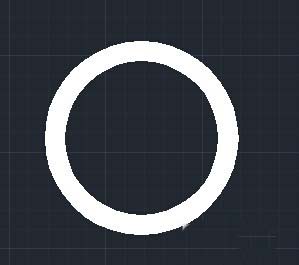
2019-08-02

2019-07-29
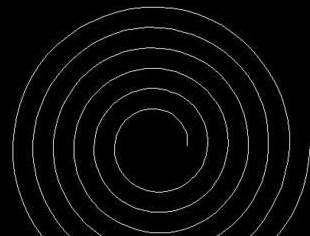
2019-07-26
